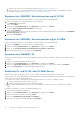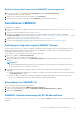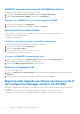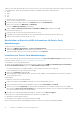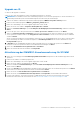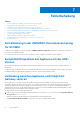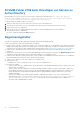Setup Guide
Table Of Contents
- OpenManage Integration Version 7.0 for Microsoft System Center Installationsanleitung
- Inhaltsverzeichnis
- Einführung
- Informationen zu OMIMSSC-Komponenten
- Planung für die Installation der OMIMSSC-Konsolenerweiterungen
- Systemanforderungen für OMIMSSC
- Kontoberechtigungen
- Allgemeine Systemanforderungen für OMIMSSC
- Systemanforderungen der OMIMSSC-Konsolenerweiterung für SCCM
- Überprüfen der Berechtigungen für die Verwendung der OMIMSSC-Konsolenerweiterung für SCCM
- Bereitstellung von Lese- und Ausführungsberechtigungen für Benutzer
- Konfigurieren des Benutzerzugriffs auf WMI
- Bereitstellung von Benutzerberechtigungen für DCOM
- Nutzerberechtigungen für DCOM Config WMI erteilen
- Namespace-Sicherheit festlegen und Berechtigungen erteilen
- Erteilung der Freigabe- und Ordnerberechtigungen
- Überprüfen der Berechtigungen für die Verwendung der OMIMSSC-Konsolenerweiterung für SCCM
- Systemanforderungen der OMIMSSC-Konsolenerweiterung für SCVMM
- Netzwerkanforderungen
- Installieren, Konfigurieren und Warten von OMIMSSC
- Verwalten von OMIMSSC und seinen Komponenten
- Appliance-Details anzeigen
- OMIMSSC-Benutzerverwaltung
- Anzeigen oder Aktualisieren von registrierten Konsolen
- Reparieren oder Ändern von Installationsprogrammen und Konten
- Deinstallieren OMIMSSC
- Migrieren oder Upgrade von älteren Versionen von DLCI für Configuration Manager und DLCI für SCVMM
- Upgrade von OMIMSSC
- Informationen zu Service Pack-Aktualisierungen
- Herunterladen der Appliance-Service-Packs und Infrastruktur-Service-Packs
- Voraussetzungen für Service Pack-Aktualisierungen
- Kopieren von Service-Pack-Aktualisierungen in das Repository
- Bereitstellen von Repository-URL-Informationen für Service Pack-Aktualisierungen
- Installieren von Service Pack-Aktualisierungen
- Upgrade von IG
- Aktualisierung der OMIMSSC-Konsolenerweiterung für SCVMM
- Informationen zu Service Pack-Aktualisierungen
- Fehlerbehebung
- Kontolöschung in der OMIMSSC-Konsolenerweiterung für SCVMM
- Kompatibilitätsproblem der Appliance mit der ADK-Version
- Verbindung zwischen Appliance und Integration Gateway verloren
- Fehler beim Zugriff auf die Konsolenerweiterung nach Aktualisierung von SCVMM R2
- Fehlermeldung beim Zugriff auf das OMIMSSC-Verwaltungsportal über den Mozilla Firefox-Browser
- Fehler beim Verbinden mit OMIMSSC-Appliance
- IP-Adresse nicht der Appliance zugewiesen
- Keine erforderliche Zugriffsberechtigung auf SCVMM
- SCVMM-Fehler 21119 beim Hinzufügen von Servern zu Active Directory
- Registrierungsfehler
- Zugriff auf Dokumente von der Dell EMC Support-Website
SCVMM-Fehler 21119 beim Hinzufügen von Servern zu
Active Directory
Beim Hinzufügen von Servern zu Active Directory wird der SCVMM-Fehler 21119 angezeigt. Error 21119: The physical
computer with <SMBIOS GUID> did not join Active Directory in time. The comptuer was expected
to join Active Directory using the computer name <host.domain>.
Um dieses Problem zu umgehen, gehen Sie wie folgt vor:
1. Warten Sie einige Zeit, um zu sehen, ob der Server zu Active Directory hinzugefügt wird.
2. Wenn der Server nicht zu Active Directory hinzugefügt wird, fügen Sie den Server manuell zu Active Directory hinzu.
3. Fügen Sie den Server zu SCVMM hinzu.
4. Nachdem der Server zu SCVMM hinzugefügt wurde, führen Sie eine Neuermittlung des Servers in der OMIMSSC-
Konsolenerweiterung für SCVMM durch.
Der Server wird auf der Registerkarte Host aufgelistet.
Registrierungsfehler
Wenn die Testverbindung oder die Registrierung fehlschlägt, wird eine Fehlermeldung angezeigt.
Führen Sie die folgenden Schritte aus, um das Problem zu umgehen:
● Pingen Sie den SCCM- oder SCVMM-Server und den Server, auf dem IG installiert ist, von der Appliance aus an, indem Sie sich bei der
Appliance als schreibgeschützter Benutzer anmelden. Wenn es eine Antwort gibt, warten Sie einige Zeit und fahren Sie dann mit der
Registrierung fort. Informationen über schreibgeschützte Benutzer finden Sie unter Überprüfen der Installation von IG auf OMIMSSC.
● Stellen Sie sicher, dass der Internet Information Services (IIS)-Manager-Dienst auf dem Server ausgeführt wird, auf dem das IG
installiert ist.
● Überprüfen Sie, ob die Details von IG wie FQDN, Anmeldeinformationen und Portnummer, die auf der Seite Registrierung angegeben
sind, gültig sind und mit denen übereinstimmen, die bei der Installation von IG angegeben wurden.
● Stellen Sie sicher, dass der IG-Dienst-Kontobenutzer Teil des SCVMM-Server-Administrators in den Benutzerrollen von SCVMM und
des lokalen Administrators auf dem System ist, auf dem das IG installiert ist.
● Stellen Sie sicher, dass der SCCM- oder SCVMM-Server ausgeführt wird.
● Spezifisch für SCCM:
○ Überprüfen Sie, ob der SCCM-Benutzer ein Teil von SCCM Server Administrator ist.
● Spezifisch für SCVMM:
○ Stellen Sie sicher, dass der SCVMM-Benutzer Teil des Administrators oder delegierten Administrators des SCVMM-Servers in den
Benutzerrollen von SCVMM ist.
○ Stellen Sie sicher, dass der SCVMM-Server nicht bei einer anderen Appliance registriert ist. Wenn Sie denselben SCVMM-Server
bei der Appliance registrieren möchten, löschen Sie das Anwendungsprofil OMIMSSC-Registrierungsprofil des SCVMM-Servers.
Weitere Informationen zur Deinstallation der Appliance finden Sie im OpenManage Integration for Microsoft System Center
Installationshandbuch.
○ Wenn Sie ein SCVMM-Roll-Up-Update durchgeführt haben, überprüfen Sie den Indigo-TCP-Port der SCVMM-Konsole in
der Registrierung (HKEY_LOCAL_MACHINE\SOFTWARE\Microsoft\Microsoft System Center Virtual Machine
Manager AdministratorConsole\Settings), er sollte derselbe sein, der bei der Installation der SCVMM-Konsole
verwendet wurde (standardmäßig ist es 8100).
28
Fehlerbehebung